1. Tổng quan
Bài viết hướng dẫn xử lý nghiệp vụ bán hàng theo đơn đặt hàng trên phần mềm, từ khâu nhập đơn đặt hàng, ghi nhận doanh thu, xuất hóa đơn đến xuất kho hàng hóa.
Khi phát sinh nghiệp vụ bán hàng theo đơn đặt hàng, thông thường sẽ phát sinh các hoạt động sau:
- Nhân viên bán hàng nhận đơn đặt hàng của khách hàng.
- Căn cứ vào đơn đặt hàng, nhân viên bán hàng yêu cầu xuất kho hàng hóa được đặt mua.
- Kế toán kho lập Phiếu xuất kho, căn cứ vào Phiếu xuất kho để xuất kho hàng hóa.
- Nhân viên bán hàng nhận hàng và giao cho khách hàng.
- Kế toán xuất hoá đơn, đồng thời ghi nhận doanh thu bán hàng.
2. Các bước thực hiên
Bước 1: Nhập đơn đặt hàng theo đơn đặt hàng của khách hàng
- Vào phân hệ Bán hàng, tab Đơn đặt hàng, chọn Thêm đơn đặt hàng:
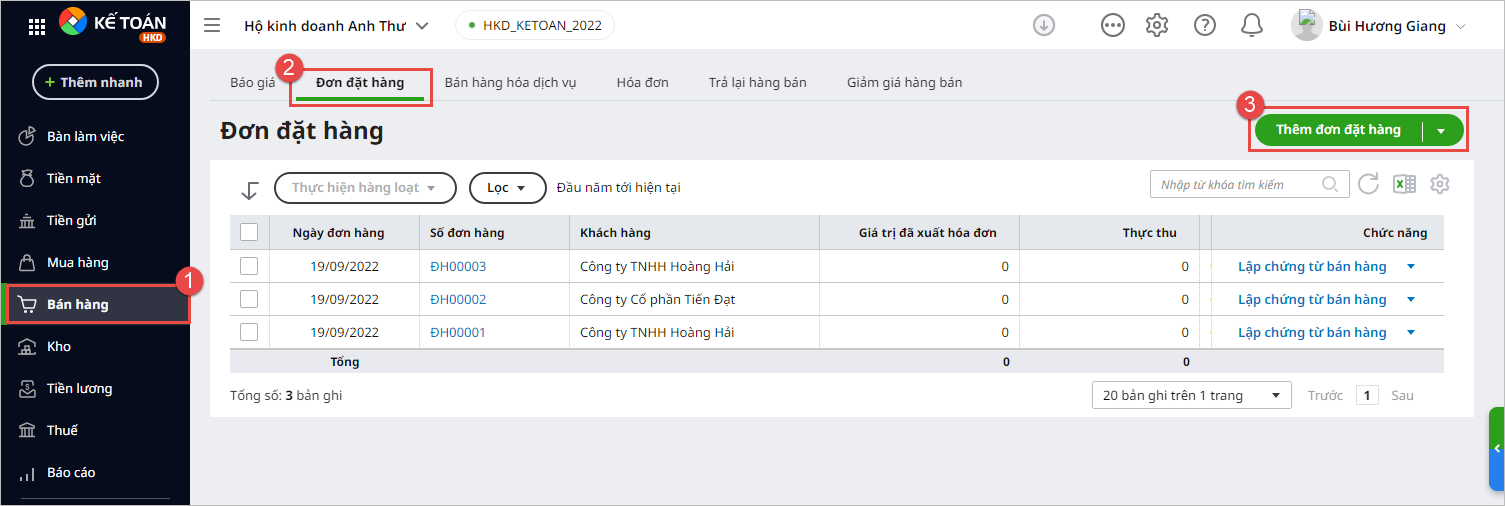
- Nhập các thông tin chi tiết của đơn đặt hàng: Mã khách hàng, Mã hàng, Số lượng, Đơn giá, Thành tiền,… sau đó nhấn Cất:
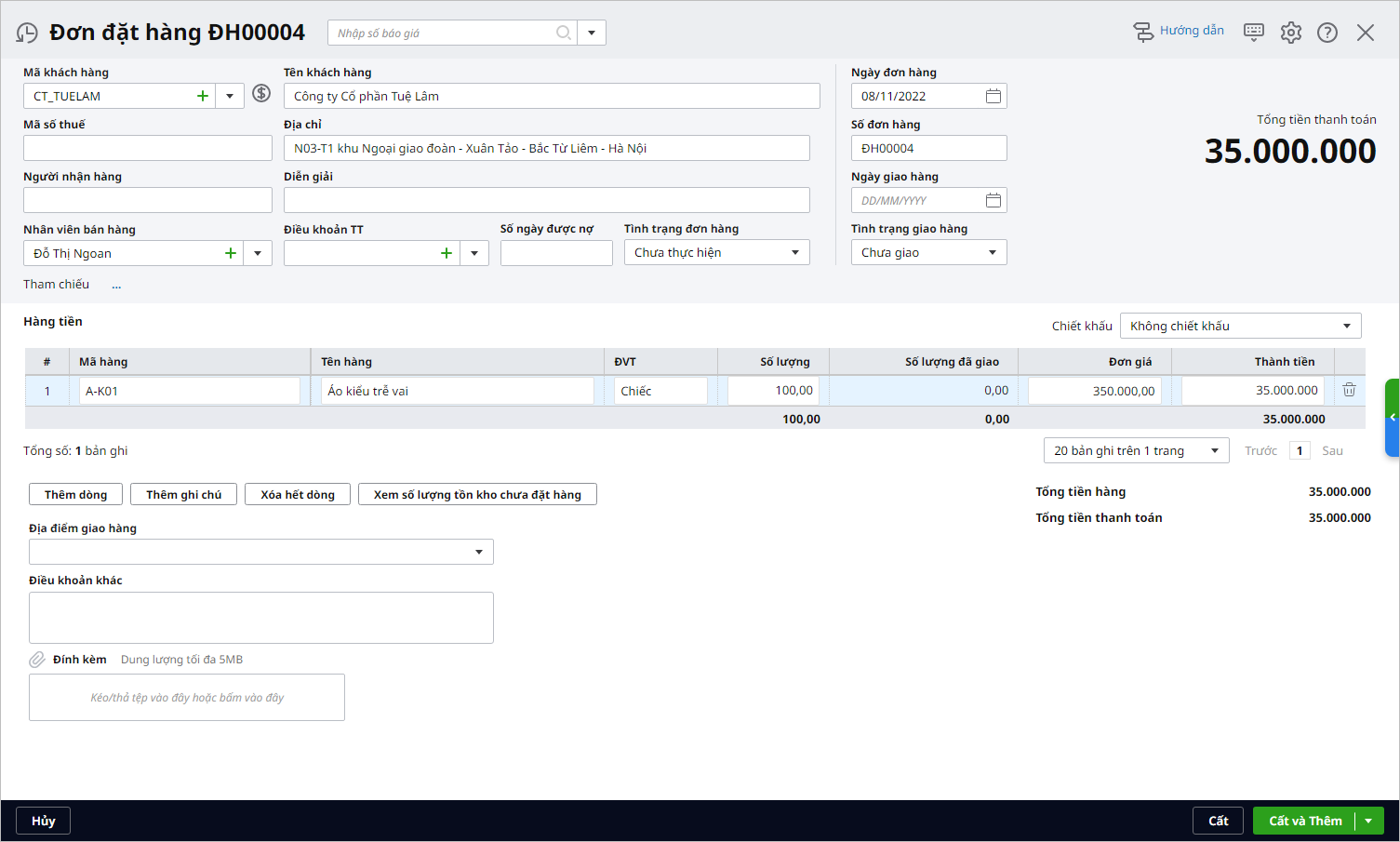
Xem chi tiết lập Đơn đặt hàng tại đây
Bước 2: Lập chứng từ ghi nhận doanh thu bán hàng từ đơn đặt hàng
- Trên phân hệ Bán hàng\tab Bán hàng hóa dịch vụ, chọn chức năng Thêm chứng từ bán hàng:
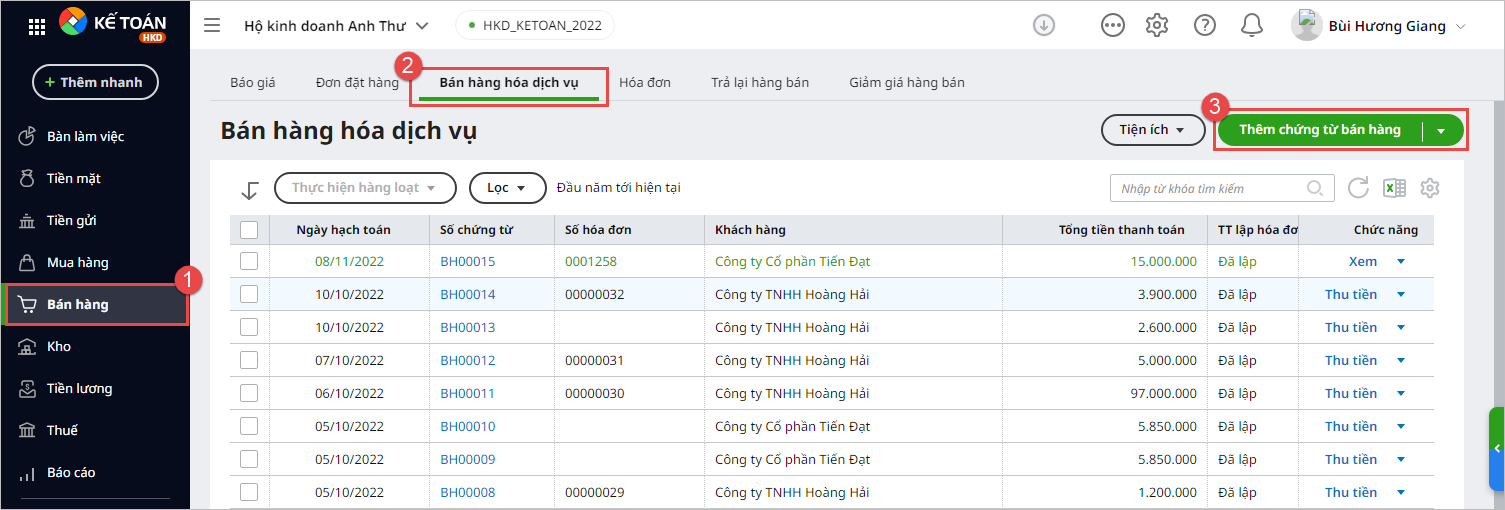
- Lựa chọn loại chứng từ cần lập 1. Bán hàng hóa trong nước
- Nhấn biểu tượng hình bánh răng (⚙) , tích chọn Lập từ Đơn đặt hàng:
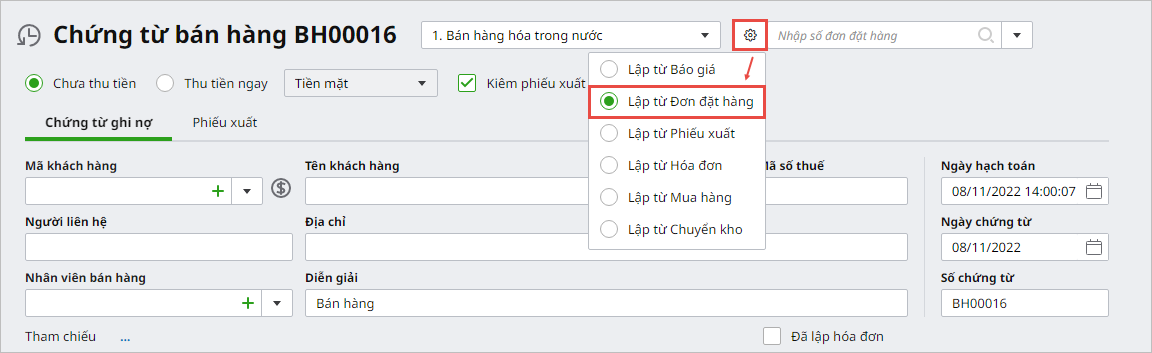
- Chọn Đơn đặt hàng cần lập chứng từ bán hàng bằng 1 trong 2 cách:
- Cách 1: Nhấn biểu tượng mũi tên (▼), chọn đơn đặt hàng cần lập chứng từ bán hàng:
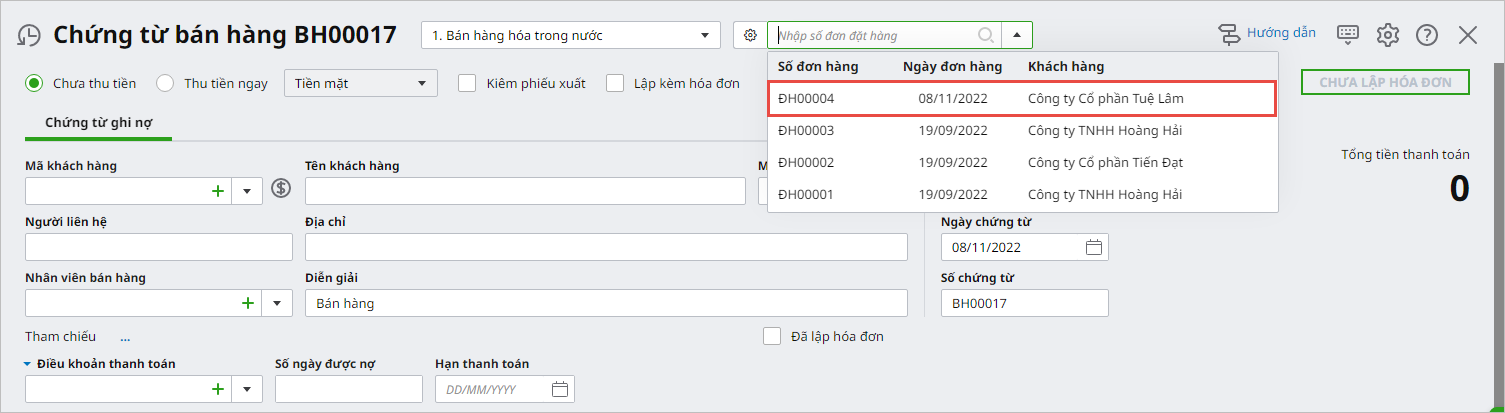
-
- Cách 2: Nhấn biểu tượng kính lúp (🔍) để tìm và chọn đơn đặt hàng:
- Thiết lập điều kiện tìm kiếm đơn đặt hàng, sau đó nhấn Lấy dữ liệu.
- Tích chọn các mặt hàng được bán theo đơn đặt hàng, điền số lượng thực tế giao cho khách hàng tại cột Số lượng giao. Sau đó nhấn Đồng ý.
- Cách 2: Nhấn biểu tượng kính lúp (🔍) để tìm và chọn đơn đặt hàng:
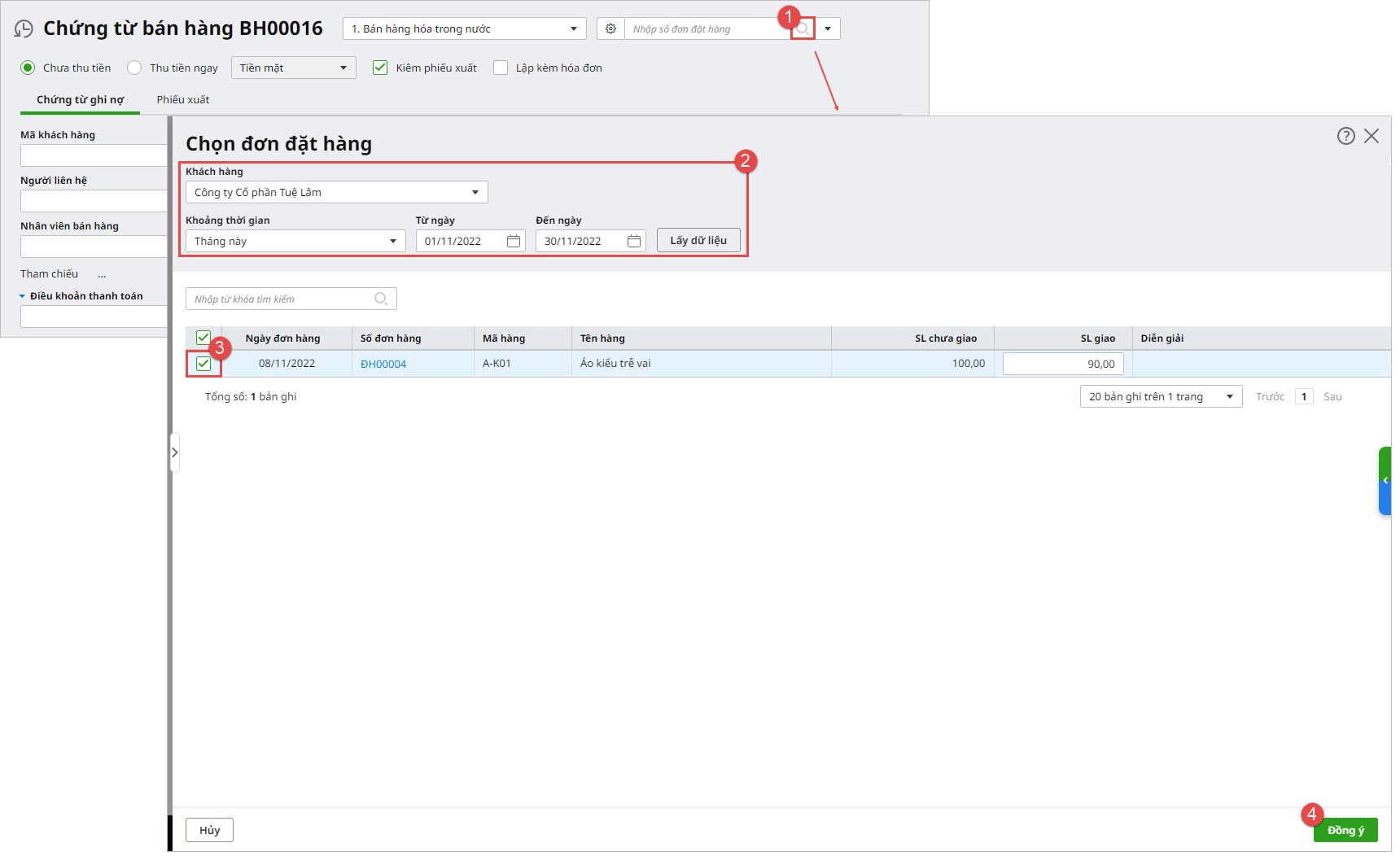
- Hệ thống sẽ tự động lấy thông tin về khách hàng và các mặt hàng đã từ đơn đặt hàng đã chọn sang chứng từ bán hàng:
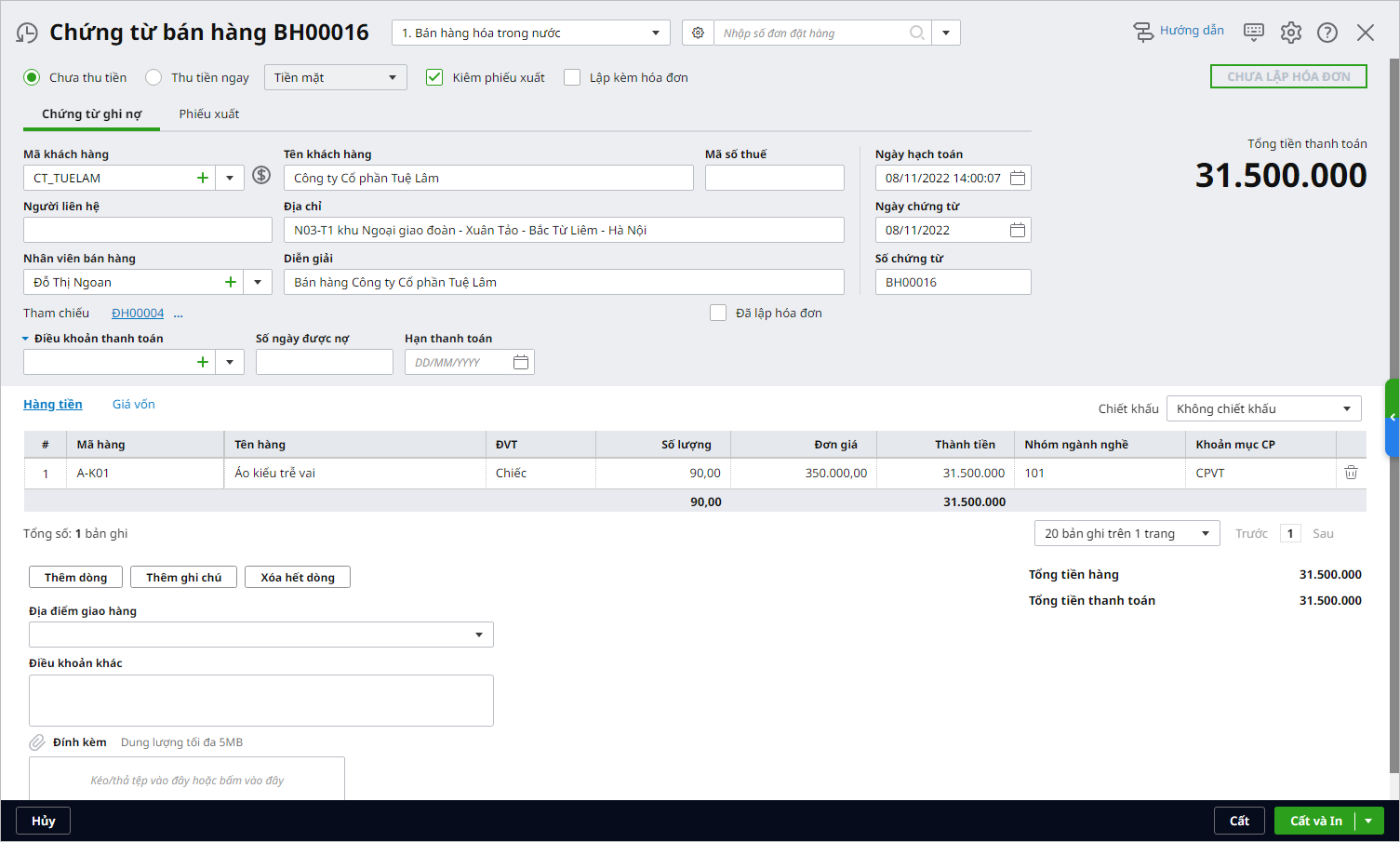
- Lựa chọn phương thức thanh toán cho chứng từ bán hàng là Chưa thu tiền hoặc Thu tiền ngay.
- Tích chọn hoặc không chọn mục Kiêm phiếu xuất kho.
- Tích chọn hoặc không chọn mục Lập kèm hóa đơn.
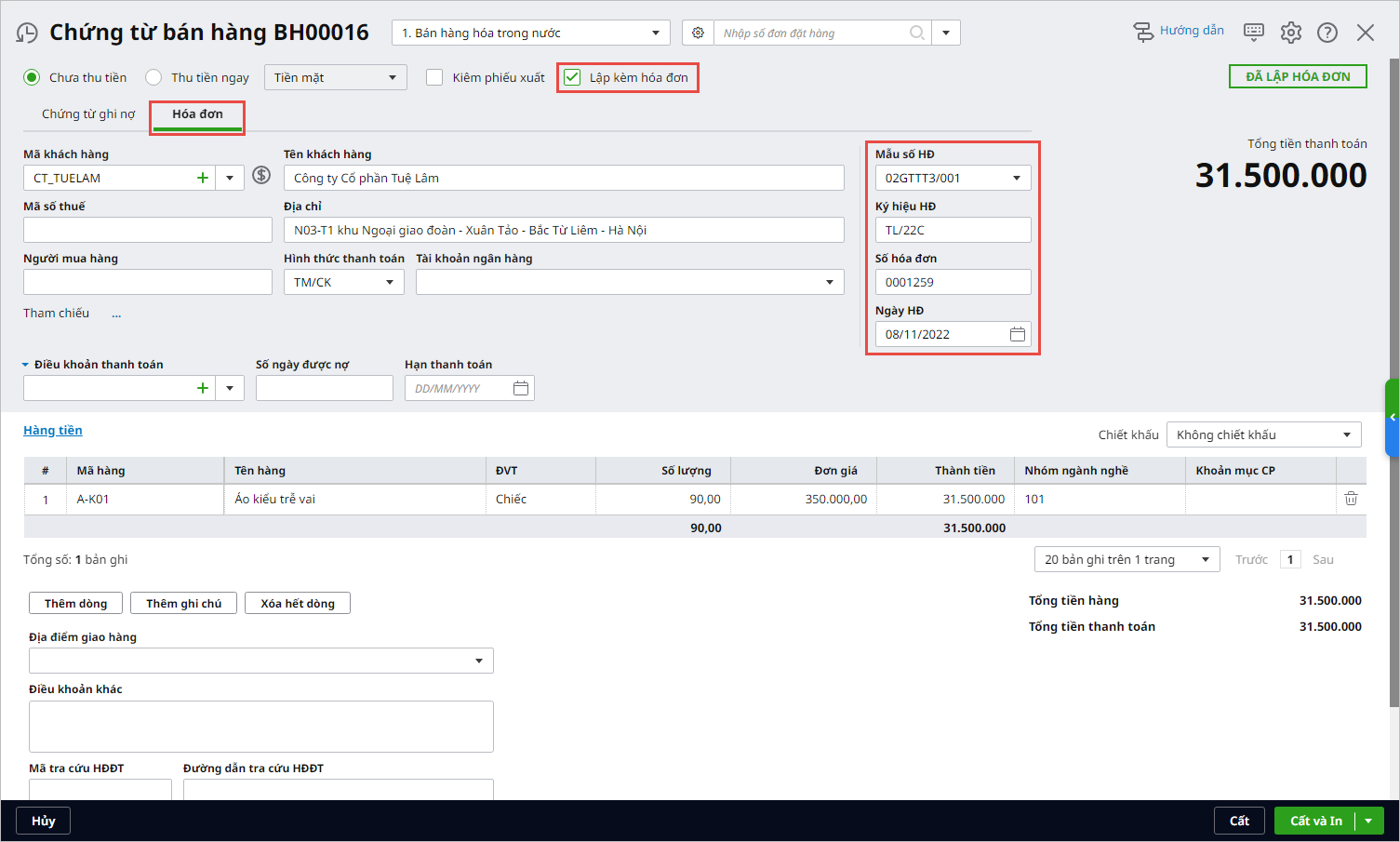
- Kiểm tra thông tin khách hàng và hàng hóa được lấy từ đơn đặt hàng sang => kế toán có thể giữ nguyên thông tin như trên đơn đặt hàng hoặc thay đổi lại (nếu cần)
3. Lưu ý
3.1. Lưu ý về lập kèm hóa đơn
Lưu ý: Trường hợp anh/chị sử dụng dịch vụ Hóa đơn điện tử MeInvoice thì thông tin ký hiệu, số hóa đơn không nhập được, anh/chị tham khảo cách thực hiện Phát hành hóa đơn điện tử trên chứng từ bán hàng tại đây.. 3.2. Lưu ý về lập kèm phiếu xuất kho
3.3. Lưu ý về phương thức thanh toán
|
193







